笔记本电脑支架安装步骤是什么?四节支架有何特别之处?
79
2024-07-29
随着时间的推移,笔记本电脑的性能可能会变得越来越慢,系统可能会出现各种问题。这时候,重装操作系统是一个常见的解决方案。本文将为大家提供一份详细的操作指南,帮助大家轻松搞定笔记本电脑的系统重装。下面将为大家详细介绍每一步骤。

1.准备工作:备份重要数据
在进行系统重装之前,首先要做的是备份重要的个人数据。将重要文件、照片、视频等存储到外部硬盘、云存储或者其他可靠的设备上,确保数据的安全。

2.确认系统版本:选择合适的安装媒体
在笔记本电脑重装之前,需要确认当前使用的操作系统版本,并选择相应的安装媒体。如果当前使用的是Windows10系统,那么就需要准备一张Windows10安装盘或者制作一个Windows10启动U盘。
3.制作启动盘:准备安装所需的媒体
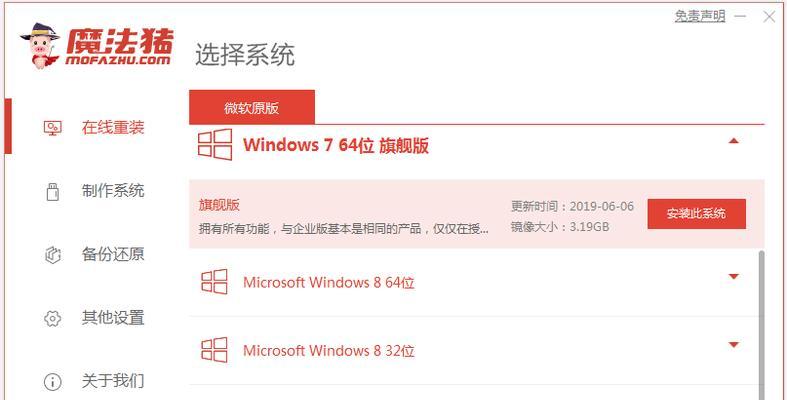
根据选择的系统版本,制作一个启动盘。可以通过官方网站下载系统镜像文件,并使用专业的制作工具将其写入到U盘或者刻录成光盘。
4.BIOS设置:调整启动项和顺序
在进入系统安装界面之前,需要进入BIOS设置,调整启动项和启动顺序。确保笔记本电脑能够从制作好的启动盘或者光盘启动。
5.进入安装界面:重启电脑并进入安装界面
重启笔记本电脑,在开机过程中按照屏幕上的提示进入安装界面。通常需要按下特定的功能键(如F2、F10、Del等)或者修改启动顺序来实现。
6.安装系统:根据提示进行系统安装
在安装界面中,按照提示进行系统安装。选择合适的安装选项、分区设置等,然后等待安装过程完成。
7.驱动安装:安装笔记本电脑所需的驱动程序
系统安装完成后,需要安装相应的驱动程序以确保电脑的正常运行。可以从官方网站下载笔记本电脑对应型号的驱动程序,然后依次安装。
8.更新系统:下载最新的系统更新
安装驱动程序后,建议立即下载最新的系统更新。这些更新可以修复系统漏洞、提升系统性能,并且保持系统的安全性。
9.安装常用软件:恢复个人工作环境
在完成系统更新后,可以安装一些常用的软件,如办公软件、浏览器、音视频播放器等,以恢复个人的工作环境。
10.恢复个人数据:从备份中恢复重要文件
在完成软件安装后,可以将之前备份的个人数据进行恢复。将之前备份的文件、照片等拷贝到相应的文件夹中,确保数据的完整性。
11.个性化设置:调整系统偏好
在完成上述步骤后,可以根据个人需求进行一些个性化设置。如更改桌面壁纸、调整系统语言、安装个性化主题等。
12.安全软件安装:提供系统安全保障
为了增加电脑的安全性,建议安装一款可靠的杀毒软件。下载并安装一个受信任的杀毒软件来保护电脑免受病毒和恶意软件的侵害。
13.定期备份:防患于未然
在系统重装完成后,应建立定期备份的意识。定期备份重要数据可以避免未来再次重装系统时数据丢失的风险。
14.优化系统:保持电脑良好状态
系统重装之后,可以对电脑进行优化,如清理不必要的垃圾文件、管理启动项、定期进行磁盘碎片整理等,以保持电脑的良好状态。
15.维护电脑:及时处理系统问题
在使用过程中,如果出现系统问题,应及时处理。可以尝试通过系统自带的修复工具或者寻求专业的技术支持来解决问题。
通过本文的操作指南,大家可以轻松搞定笔记本电脑的重装系统。重要数据备份、合适的安装媒体、正确的操作步骤以及后续的系统优化与维护都是成功重装系统的关键。希望本文能对大家有所帮助!
版权声明:本文内容由互联网用户自发贡献,该文观点仅代表作者本人。本站仅提供信息存储空间服务,不拥有所有权,不承担相关法律责任。如发现本站有涉嫌抄袭侵权/违法违规的内容, 请发送邮件至 3561739510@qq.com 举报,一经查实,本站将立刻删除。